友情提示点击顶部放大镜 可以使用站内搜索 记住我们的地址 www.hainabaike.com
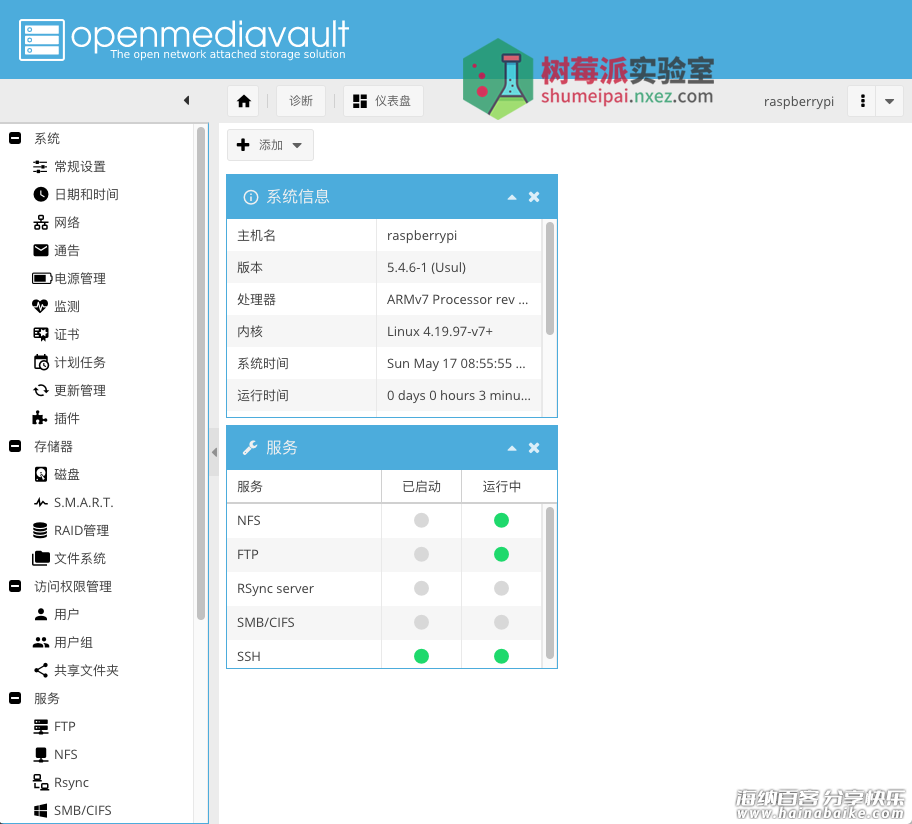
OpenMediaVault,是一个开源的基于 Debian Linux 的下一代网络附加存储(NAS)解决方案。它包含众多服务,如 SSH、(S)FTP、SMB / CIFS、DAAP 媒体服务器、RSync、BitTorrent 客户机等。并具有通过插件可增强的模块化设计框架特性。
这里介绍的 OpenMediaVault 的安装方法是基于 Raspberry Pi OS 的,需要先准备好 Raspberry Pi OS 系统,然后在运行 OpenMediaVault 的安装脚本即可。
安装 Raspberry Pi OS 可参考这里:
首次使用树莓派,如何安装、启动及配置
启用 SSH 服务
将刷好了系统的 TF 卡的 boot 分区根目录创建一个名为「ssh」的文件夹。然后将 TF 卡插入树莓派,给树莓派通电。待系统启动之后,使用 PuTTY 登录到树莓派。
更新树莓派系统
运行下面的命令更新树莓派系统。
sudo apt-get update sudo apt-get upgrade
运行 OMV 安装脚本
在终端运行下面的命令开始安装:
wget -O - https://github.com/OpenMediaVault-Plugin-Developers/installScript/raw/master/install | sudo bash
如果上面的 URL 被墙了,可以用 CDN 的链接:
wget -O - https://cdn.jsdelivr.net/gh/OpenMediaVault-Plugin-Developers/installScript@master/install | sudo bash
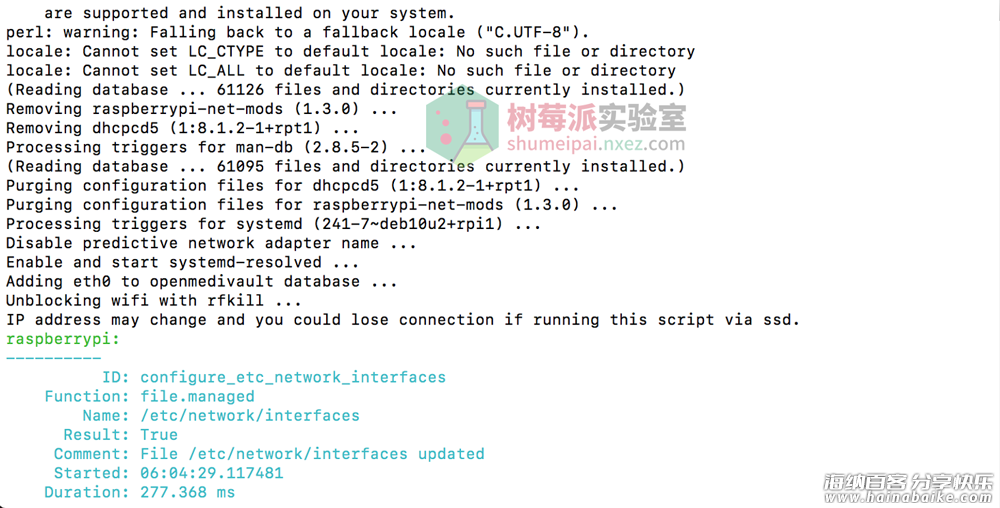
安装完成之后重启树莓派。
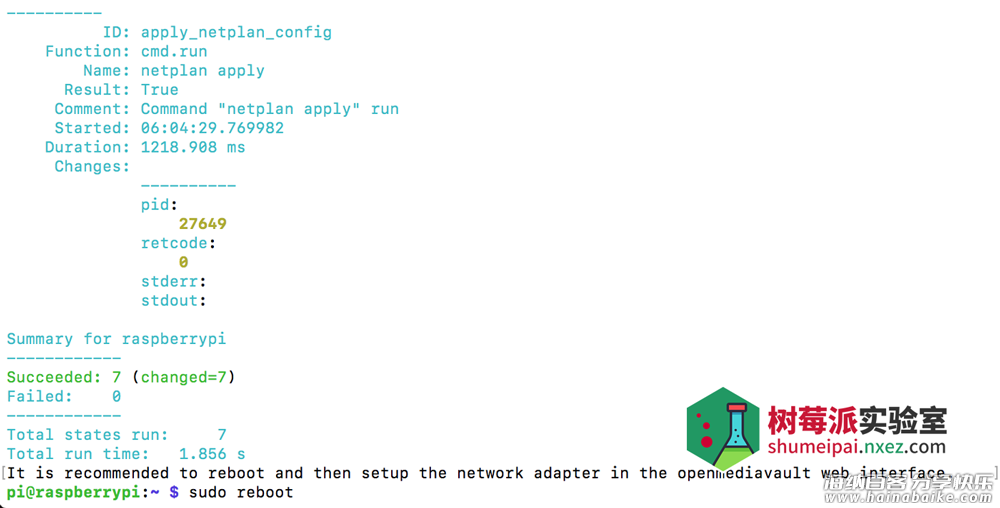
通过 GUI 登录 OMV
直接在 PC 的浏览器打开 http://<树莓派的IP地址>
即可看到 OMV 的登录页,默认的用户名为「admin」,密码「openmediavault」。
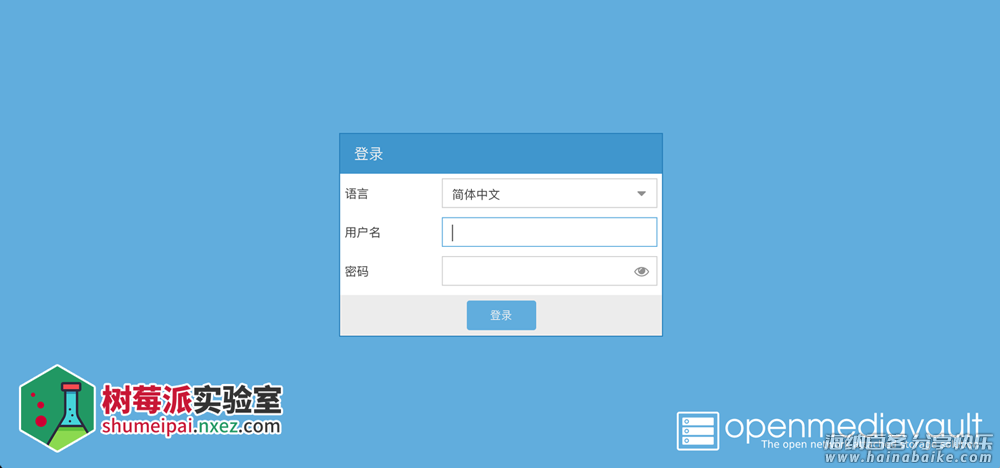
随后即可看到 OMV 的仪表盘和包含各种功能的菜单。
配置和使用 OMV
关于 OMV 的配置和使用,推荐一个系列视频,UP 主讲解得非常细致,简直是手把手教会。
https://space.bilibili.com/454610060/channel/detail?cid=97025
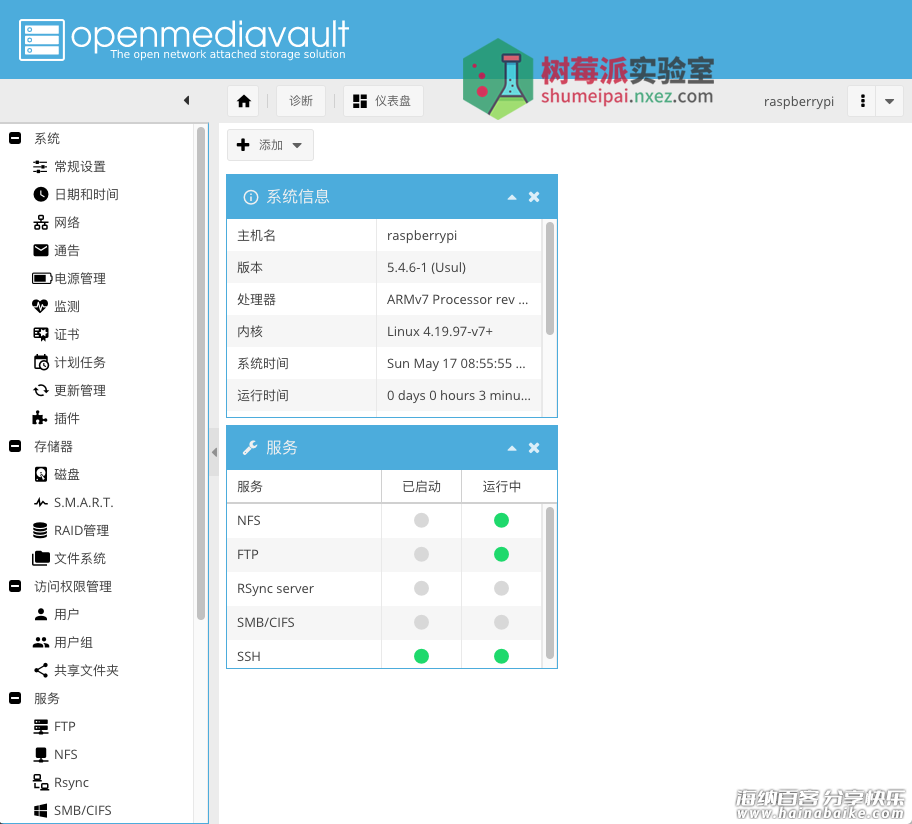
标签: 树莓派level2raspberrypilinuxsoftware智能家居networnetworkmultimedia










评论列表